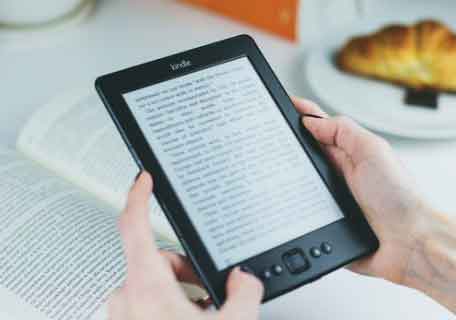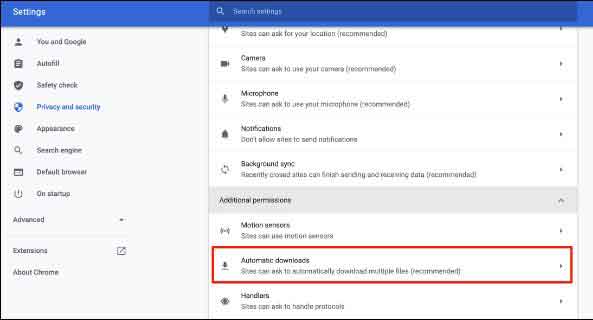Обновите приложение для Android – GuideSmartPhone
Вы уже давно боретесь со сбоями на вашем Android-устройстве, такими как сбои или сбои в работе приложений. Эти проблемы могут быть решены путем обновления уязвимых приложений. Однако, если вы новичок в операционной системе Android, вам может быть сложно перемещаться по Play Store для выполнения этих обновлений. Понимая сложность, которая может возникнуть у новичков, эта статья призвана служить пошаговым руководством, чтобы показать вам, как обновлять приложения на Android. Независимо от того, какое у вас устройство Android, будь то смартфон или планшет, это руководство шаг за шагом проведет вас через процесс обновления.
В дополнение к объяснению того, как обновлять приложения через Play Store, мы также объясним, как активировать автоматические обновления для ваших приложений. Мы также затронем тему обновления приложений из альтернативных магазинов, что является ценной информацией для тех устройств, которые могут не иметь доступа к службам Google. Такой способ обновления приложений для Android позволит вам всегда поддерживать свои приложения в актуальном состоянии, избегая будущих проблем, связанных с используемой версией приложения. Приложение шагомер для Android и iPhone
Как обновить приложения на андроиде
Знание того, как обновлять приложения Android, может иметь решающее значение для обеспечения эффективной работы вашего мобильного устройства. В частности, Google Play Store, широко используемый в устройствах с операционной системой Android, является ключевой площадкой для обновления приложений.
Google Play Store предлагает возможность загрузки самых последних версий всех приложений «вручную», а также предоставляет функцию автоматического обновления приложений. При активации эта функция автоматически обновляет все приложения, для которых доступно обновление, как только устройство подключается к Интернету, как через Wi-Fi, так и через сеть передачи данных, в соответствии с вашими предпочтениями.
Программы для Windows, мобильные приложения, игры - ВСЁ БЕСПЛАТНО, в нашем закрытом телеграмм канале - Подписывайтесь:)
Чтобы начать обновление приложений, откройте Play Маркет, выбрав цветной треугольный значок на главном экране Android-устройства или в меню приложений. Затем, чтобы обновить приложения вручную, выберите фотографию своего профиля (в левом верхнем углу) и перейдите в раздел «Управление приложениями и устройством». В появившемся интерфейсе (на вкладке «Обзор») выберите «Обновить все», чтобы начать обновление всех необходимых приложений.
Кроме того, выбрав «Просмотреть подробности», вы сможете просмотреть список приложений, для которых доступно обновление. Каждое приложение будет иметь указание размера обновления, и чтобы узнать, что нового, просто щелкните значок со стрелкой вниз справа от названий приложений. Вы можете продолжить загрузку различных доступных обновлений, нажав «Обновить».
Если вы хотите активировать автоматические обновления приложений, процесс очень прост. Вернитесь в Play Маркет, нажмите на фотографию своего профиля (вверху слева) и во всплывающем меню выберите «Настройки». После этого выберите «Параметры подключения», а затем «Автоматическое обновление приложений». У вас будет возможность включить автоматические обновления только через Wi-Fi или любую сеть, учитывая, что загрузка обновлений через сотовую сеть передачи данных может быстро исчерпать ваш лимит данных. Чтобы закончить, нажмите на «Готово». Следуя этим рекомендациям, вы увидите, что обновление приложений Android будет очень простой операцией. Приложение для открытия файлов на Android и iOS
Как обновить только одно приложение для Android
В современной цифровой среде эффективность работы Android-устройства тесно связана с версией установленных приложений. Поддержание актуальности ваших приложений за счет частых обновлений может улучшить не только функциональность, но и безопасность вашего устройства. Процедура ручного обновления приложений на Android настолько же проста, насколько и жизненно необходима, и в этой статье мы объясним ее шаг за шагом.
Основной платформой для обновления приложений Android является Google Play Store, виртуальный рынок Google, где пользователи могут загружать и обновлять приложения. Чтобы начать процесс, пользователь должен активировать Google Play Store, идентифицируемый по многоцветному треугольному значку на белом фоне.
Затем, чтобы найти конкретное приложение, которое нуждается в обновлении, пользователю необходимо ввести название приложения, например WhatsApp, Instagram или Facebook, в строке поиска, расположенной в верхней части интерфейса Play Store. После этого шага пользователь будет направлен к списку совместимых результатов, где он сможет выбрать нужное приложение.
После перенаправления на страницу конкретного приложения в Google Play Store у пользователя будет возможность обновить приложение, нажав кнопку «Обновить». Это действие запустит процесс загрузки обновления. После завершения загрузки пользователь может сразу же запустить обновленное приложение, нажав на кнопку «Открыть». Таким образом, процесс обновления приложений на Android представляет собой интуитивно понятную и удобную операцию, предназначенную для того, чтобы пользователи могли максимально использовать потенциал своего устройства. Как повысить безопасность телефона Android
Как обновить приложения Android без Wi-Fi
Если вы считаете необходимым поддерживать свои приложения Android в актуальном состоянии, может возникнуть дилемма, как выполнить эту процедуру, если соединение Wi-Fi недоступно. К счастью, есть способы выполнить этот процесс через сотовую сеть передачи данных вашего устройства, вариант, который я подробно описал в предыдущих разделах.
Однако я хотел бы подчеркнуть важность тщательной оценки этого подхода, особенно для определенных приложений, таких как видеоигры. Для них могут потребоваться существенные обновления, в некоторых случаях от пары ГБ до нескольких десятков, особенно если они не обновлялись в течение длительного времени. В результате использование подключения для передачи данных может привести к значительному потреблению вашего пакета данных. Кроме того, важно учитывать, что загрузка такого размера может привести к увеличению энергопотребления устройства, что приводит к потенциальному перегреву батареи, что является обычным явлением для многих устройств при загрузке данных в больших объемах. .
Чтобы настроить автоматическое обновление приложений через подключение для передачи данных, вы можете сделать это через Play Store. После запуска приложения вам нужно выбрать значок профиля пользователя, расположенный в правом верхнем углу экрана. Затем перейдите в меню «Настройки», затем выберите «Настройки сети» и «Автоматическое обновление приложений». Наконец, в появившемся меню выберите опцию «В любой сети», а затем пункт «Готово». Сделанный! Теперь ваше Android-устройство готово для обновления приложений по сети передачи данных. Как установить Google Play Store на Android
Как обновить приложения для Android без Play Store
Управление приложениями Android не ограничивается экосистемой Google Play Store. Важно подчеркнуть важность рассмотрения надежных альтернатив для установки и обновления приложений, особенно если на устройстве нет сервисов Google. Чрезвычайно важно обеспечить достоверность и безопасность источника установленных приложений путем тщательной проверки источника.
Для смартфонов Huawei, которые не интегрируют Play Store, доступно собственное решение, а именно Huawei AppGallery. Этот фирменный магазин можно легко установить на любое Android-устройство, посетив сайт Consumer.huawei.com/it/кампания/appgallery/после чего следует процесс загрузки и установки APK-файла.
Интерфейс Huawei AppGallery предлагает возможность активировать автоматические обновления для всех приложений или выполнять обновления вручную для отдельных приложений. Автоматические обновления можно активировать, открыв настройки с помощью значка пользователя, затем выбрав пункт «Автоматическое обновление приложения» и выбрав наиболее подходящие параметры загрузки.
Для ручного обновления приложений пользователь может напрямую получить доступ к списку приложений, для которых доступно обновление, которое можно просмотреть с помощью значка пользователя. Процесс обновления запускается простым нажатием кнопки «Обновить» рядом с названием каждого приложения.
Помимо Huawei AppGallery, существуют и другие магазины приложений для Android, которые позволяют как устанавливать, так и обновлять приложения. В качестве примера можно привести Amazon Appstore, платформу распространения приложений, управляемую гигантом электронной коммерции. Amazon Appstore можно легко установить, загрузив пакет APK с сайта. amazon.it/gp/mas/blp/установить. Пользовательский интерфейс позволяет устанавливать новые приложения, изучая раздел «Главная», и обновлять существующие приложения через раздел «Мои приложения», доступный на главной странице. Как перенести данные с Android на iPhone
Программы для Windows, мобильные приложения, игры - ВСЁ БЕСПЛАТНО, в нашем закрытом телеграмм канале - Подписывайтесь:)